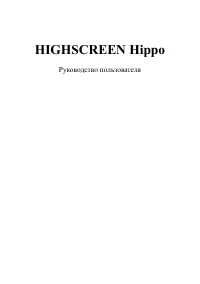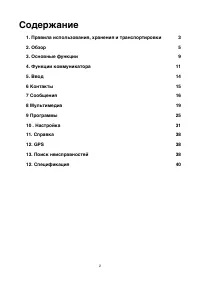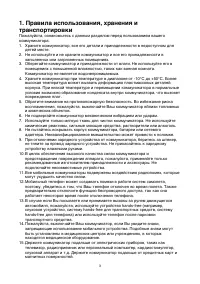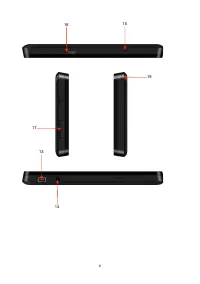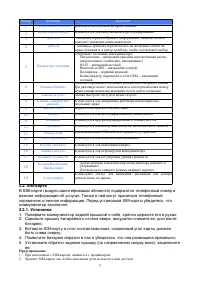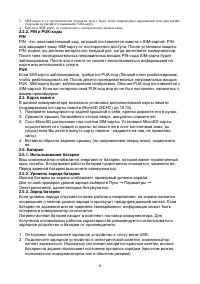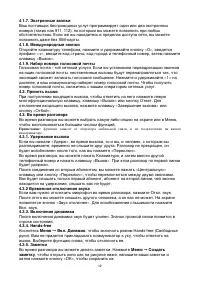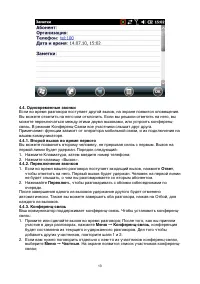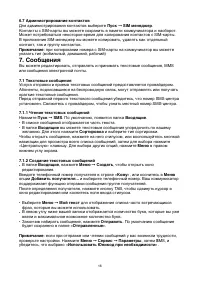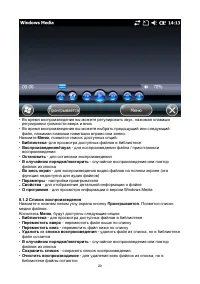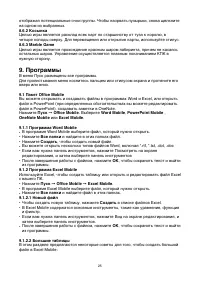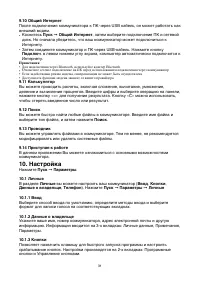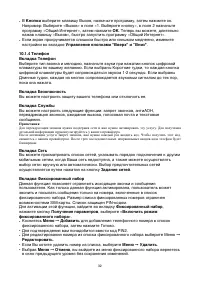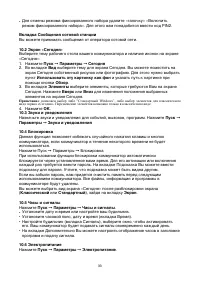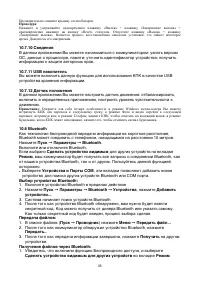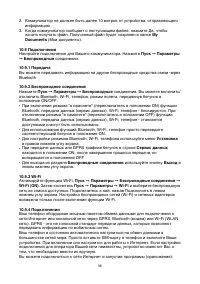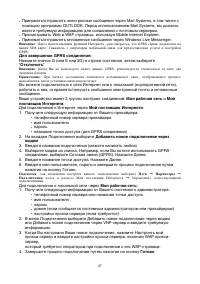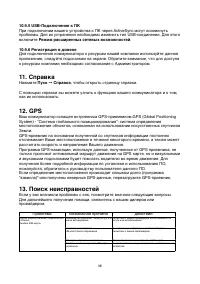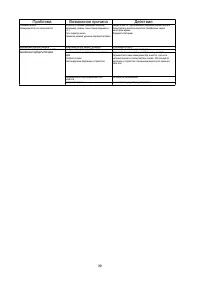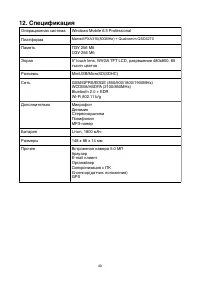Смартфоны HIGHSCREEN Hippo - инструкция пользователя по применению, эксплуатации и установке на русском языке. Мы надеемся, она поможет вам решить возникшие у вас вопросы при эксплуатации техники.
Если остались вопросы, задайте их в комментариях после инструкции.
"Загружаем инструкцию", означает, что нужно подождать пока файл загрузится и можно будет его читать онлайн. Некоторые инструкции очень большие и время их появления зависит от вашей скорости интернета.
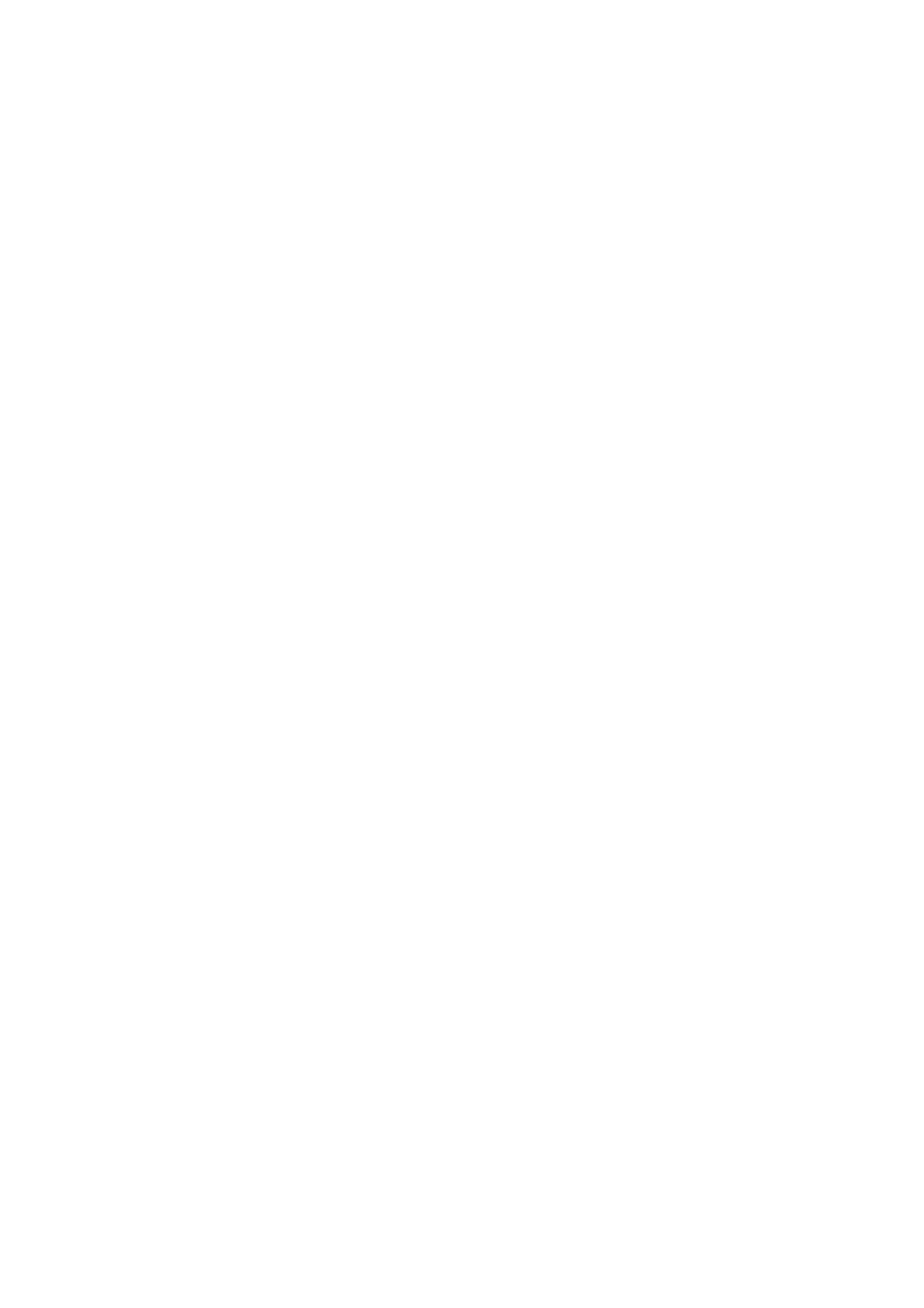
7.2
Сообщения
MMS
Сообщение
MMS
может
содержать
текст
,
фотографии
,
аудио
и
другую
мультимедийную
информацию
,
которую
можно
передавать
с
одного
мобильного
устройства
на
другое
или
с
мобильного
устройства
в
Интернет
.
Перед
отправкой
или
получением
MMS,
настройте
MMS-
центр
.
Нажмите
Пуск
➞
Электронная
почта
➞
MMS.
7.2.1
Редактирование
и
отправка
MMS
•
Нажмите
Меню
➞
Создать
.
Откроется
окно
для
редактирования
.
Поля
для
заполнения
:
СК
,
Копия
,
Кому
,
Тема
,
Вставить
изображение
/
видео
,
Вставить
звук
,
Вставить
текст
.
•
Введите
телефонный
номер
получателя
в
поле
«
Кому
».
Ваш
коммуникатор
поддерживает
функцию
отправки
сообщения
группе
пользователей
.
•
Для
отправки
сообщения
группе
пользователей
выберите
Меню
➞
Доб
.
получат
.
,
отобразится
список
контактов
(
как
на
SIM-
карте
,
так
и
в
коммуникаторе
),
затем
выберите
контакт
.
Имя
контакта
будет
автоматически
вставлено
в
поле
«
Кому
»
.
•
Определите
Тему
,
нажмите
Меню
➞
Встав
,
для
записи
в
поле
сообщения
Изображение
,
Видео
,
Аудио
,
Диктофон
(
голосовая
запись
),
Календарь
,
Карта
,
Файл
.
Чтобы
отменить
сообщение
,
коснитесь
Меню
➞
Отменить
сообщение
.
•
Также
Вы
можете
добавлять
в
MMS-
сообщение
Слайды
/
Шаблоны
/
Мой
текст
.
Коснитесь
Меню
➞
Слайды
/
Шаблон
/
Мой
текст
.
•
Вы
можете
сохранить
MMS-
сообщение
в
черновиках
:
Меню
➞
В
черновики
.
•
Нажав
Меню
➞
Просм
.,
вы
можете
просмотреть
MMS-
сообщение
перед
отправкой
.
7.2.2
Получение
MMS
При
появлении
входящего
MMS-
сообщения
коммуникатор
подает
сигнал
.
Загрузите
и
прочтите
MMS
в
папке
«
Входящие
».
7.2.3
Настройки
MMS
Вы
можете
просмотреть
настройки
MMS-
центра
на
коммуникаторе
.
Если
настройки
не
заданы
по
умолчанию
(
предустановленны
),
то
Вы
можете
задать
настройки
MMS
самостоятельно
.
Для
этого
проделайте
следующие
шаги
:
1.
Нажмите
Пуск
➞
Электронная
почта
,
выберите
MMS.
2.
Коснитесь
Меню
➞
Настройки
MMS
➞
Парам
.
MMS
➞
Нов
.
для
создания
нового
профиля
.
• MMSC: URL
адрес
сервера
обработки
MMS-
сообщений
(MMS-
центра
)
•
Передача
данных
:
выберите
сеть
для
передачи
данных
(MMS)
•
Шлюз
:
выберите
протокол
передачи
данных
WAP 1.0
или
WAP 2.0,
используемый
вашим
оператором
связи
.
• IP-
адрес
:
введите
IP-
адрес
сервера
обработки
MMS-
сообщений
•
Порт
:
введите
номер
HTTP
порта
для
подключения
сервера
обработки
MMS-
сообщений
и
передачи
данных
.
Примечание
:
•
Если
на
вашем
коммуникаторе
настройки
MMS
предустановлены
,
не
рекомендуется
их
изменять
.
Если
Вы
замените
автоматические
настройки
неверно
,
то
ваш
кпк
не
сможет
принимать
и
отправлять
MMS-
сообщения
.
•
Если
Вы
добавите
и
настроите
другой
MMS-
центр
,
то
сможете
пользоваться
его
слугами
.
•
Настройки
MMS-
центров
различаются
в
зависимости
от
региона
.
Свяжитесь
с
провайдером
,
чтобы
узнать
местный
номер
MMS-
центра
.
17
Содержание
- 7 карта
- 8 PIN; PUK; MicroSD
- 9 Основные
- 11 SIM; SMS
- 14 Ввод
- 15 Контакты; OK
- 16 Сообщения
- 19 Outlook; Мультимедиа; Windows Media Player Mobile; Windows Media Player® Mobile; Windows
- 20 Windows Media
- 21 Windows Media Player
- 22 Windows Media player
- 24 ActiveSync; Java
- 25 Программы; Word
- 29 Bluetooth
- 31 Настройка
- 37 GPRS
- 38 Справка; GPS; Поиск
- 40 Спецификация; Windows Mobile 6.5 Professional